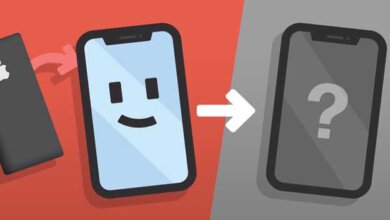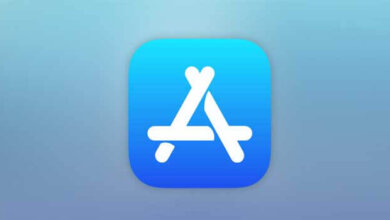【每日必用】iPhone 時間顯示不准,解決iPhone 時鐘不准隱藏技巧

如果你發現iPhone 或iPad 顯示的時間不對,你可能會發現iOS 中的其他選項和功能開始出現問題,有時無法正常運行。如果iPhone、iPad 或iPod touch 上的日期與時鐘關閉,你可能會遇到各種奇怪的錯誤,比如無法傳送簡訊、無法打電話或傳送電子郵件、某些應用程式無法打開,以及其他奇怪的行為。
在iPhone 上有合適的時間對於裝置的正常運行是很重要的。如果您想修復iPhone 時間不准,可以查看本指南中給出的各種方法。
為什麼我的iPhone 時間不准
在看到解決方案之前,讓我們看看為什麼iPhone 顯示時間不准。原因是多方面的。iOS 中的某些錯誤或最近iPhone 越獄後遺失的檔案可能會導致此錯誤。
當你將iPhone 的時區設定為自動時,每當你去一個時區不同的地區,它都會改變。因此,如果您的裝置顯示不同的位置,它將設定不同的時區,這將導致時間與日期錯誤。
如何解決iPhone 時間不准?
更新裝置
許多iOS 問題只需更新iPhone 就可以解决。
進入設定->一般->軟體更新。您的iPhone 將檢查iOS 更新。如果有新的iOS 版本可用,您可以下載更新。
檢查電腦上的同步時間
如果電腦上時間與日期不准,同步後相同的設定將傳輸到您的iPhone。
因此,請檢查您的Mac 或Windows 電腦是否顯示正確的時間。
手動/自動更改日期與時間
如果時間設定為手動,則可能輸入錯誤的時間。您需要允許iOS 根據您的位置設定時間。
- 打開「設定」應用程式,進入「一般」,然後進入「日期與時間」
- 將「自動設定」開關切換到開位置(如果已經設定為開,則將其關閉約15秒,然後再切換回開以重繪)
- 確保您所在地區的時區設定正確
- 退出設定
如果時間設定為「自動」,並且顯示的時間不准,那麼iOS 中可能存在錯誤。你需要手動更改時間。
- 進入「設定」->「一般」->「日期與時間」。
- 點擊「自動設定」將其關閉。
- 現在,選擇你自己的日期、時間與時區。
修復iOS 軟體問題
iPhone 時間不准問題可能因為iOS 軟體引起的,你可以使用iOS 系統修復的工具進行修復。通常修復了iOS 軟體故障之後,就能讓iPhone 時間顯示正常。「iOS 系統修復」支援所有的iPhone、iPad 和iPod touch 機型,能幫助你快速修復所有與iOS 系統有關的軟體問題,例如iPhone 無法開機、iPhone 更新卡住、iPhone 卡在耳機模式等。在iOS 系統可能有軟體問題的情況下,你可以用這個工具進行修復。
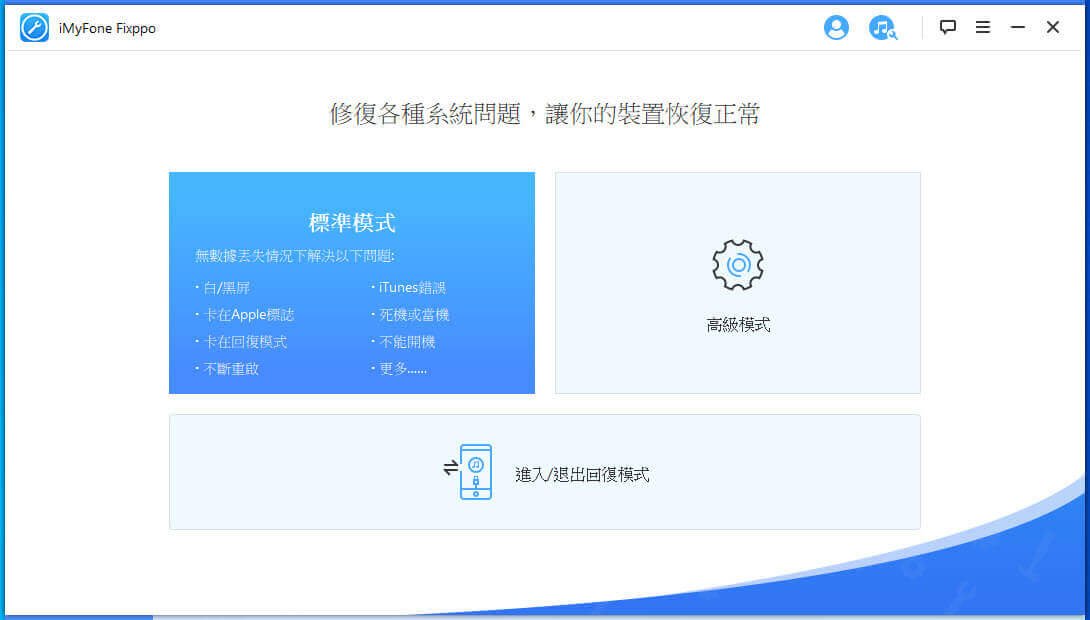
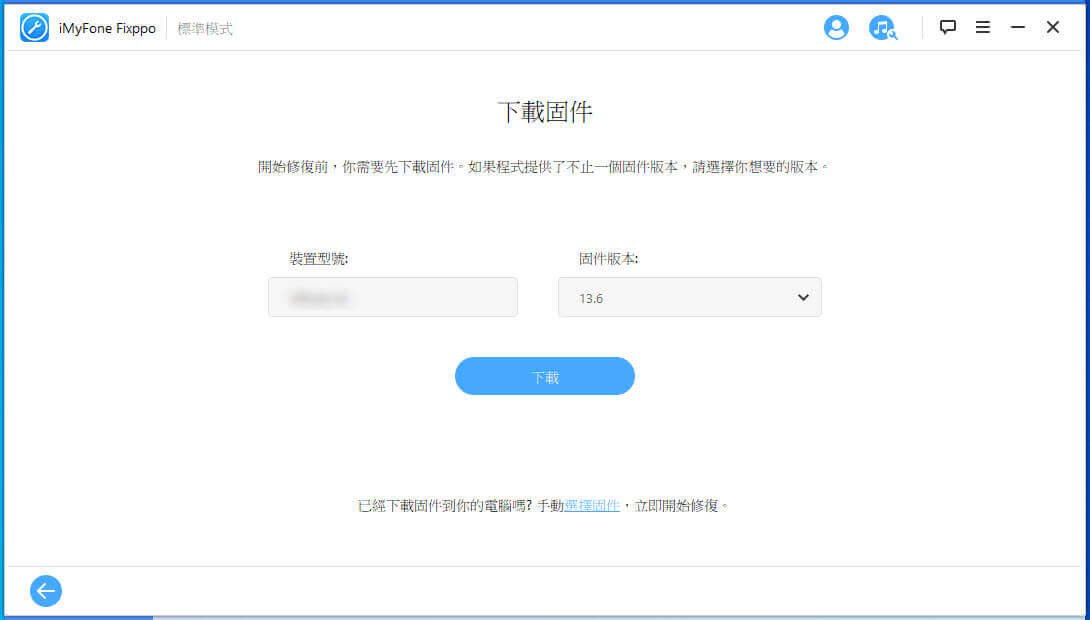
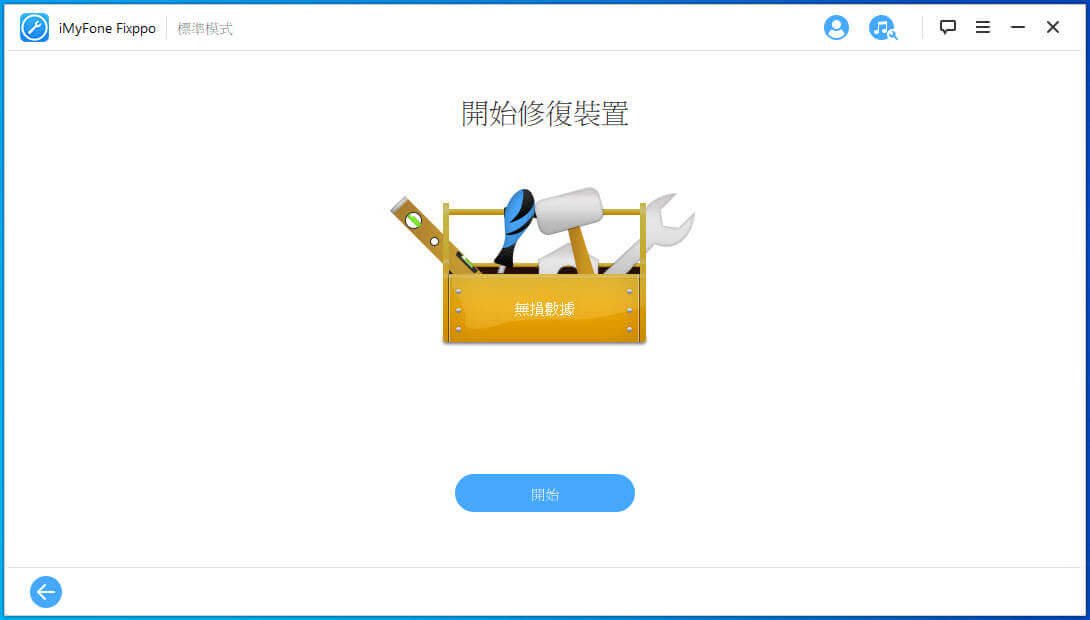
通過iTunes 還原裝置
如果您懷疑錯誤是由於某些數據或錯誤設定造成的,可以使用iTunes 還原裝置。請記住提前備份您的裝置。
- 打開電腦上的iTunes 並將裝置連接到它。
- 選擇備份還原,然後選擇iPhone 的最新備份。按一下「還原」。
- 你的iPhone 將恢復到以前的設定。
使用時區覆蓋
由於行事曆應用程式的某些時區問題,也可能發生此錯誤。
進入「設定」->「行事曆」,然後按一下「時區覆蓋」。
關閉「定位服務」
下一步,你可以確保正確的日期和時間總是準確的iPhone 與iPad上,確保時區調整你的位置。這是一個通常在預設情况下啟用的設定,但有些用戶可能無意中將其關閉,因此值得在iOS 中查看:
- 打開「設定」應用程式並轉到「隱私」部分
- 選擇「定位服務」並確保它們已啟用,如果位置發生變化,沒有定位服務,時鐘無法自動調整到正確的時區
- 在「定位服務」中,現在選擇「系統服務」
- 找到「設定時區」將其轉到打開位置
- 退出設定
聯系流動電話營運商
並非所有國家的流動電話營運商都支持自動設定時間和日期的定位服務。所以,你需要聯系你的流動電話營運商來修復iPhone 時間不准。
免費試用 | Win免費試用 | Mac
點擊星星給它評級!
平均評級 4.3 / 5. 計票: 3